PPT是每个人办公路上的一大障碍,却又是大家日常学习工作必备的存在。办公技能厉不厉害,很多情况下等同于霸烹钟爷PPT做得是不是高大上。PPT做得好的人,总能在各种展示和会议上大放异彩。今天教给大家一招让PPT看起来狂拽酷炫的花架子,能让PPT瞬间美颜的那种。

工具/原料
工具一、火焰图片
工具二、PowerPoint(PPT)
工具三、电脑
怎么用PPT制作火焰字体?
1、打开电脑,在桌面上单击鼠标右键,选择PowerPoint,新建一个PPT,如下图
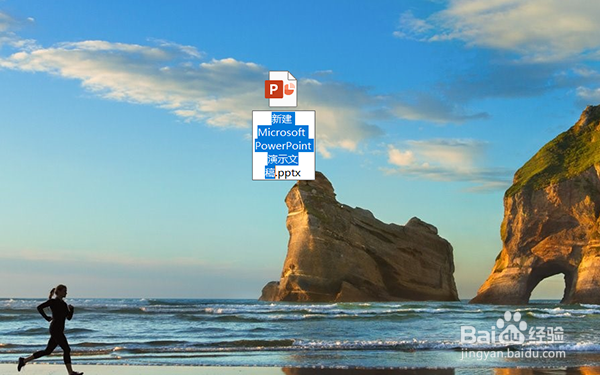
2、打开PPT,按照提示单击并创建幻灯片,如下图

3、删除标题框,点击【插入】-【文本框】,新建文本框,输入自己想要的文字内容,如下图
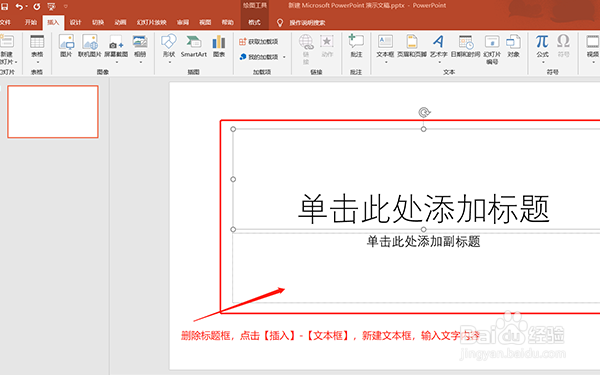
4、将每一个字用单独的文本框输入。方便后续调整大小角度,形成错落有致的感觉,如下图
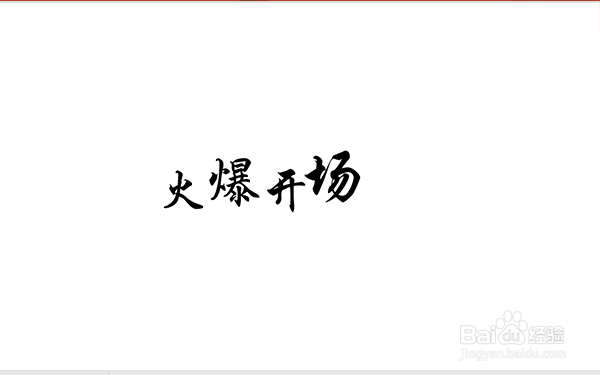
5、【Ctrl+A】全选多个文本框,移动鼠标到变成十字形状时,点击鼠标右键,如下图

6、选择【设置对象格式】—【文本选项】—【图片或纹理填充】,如下图
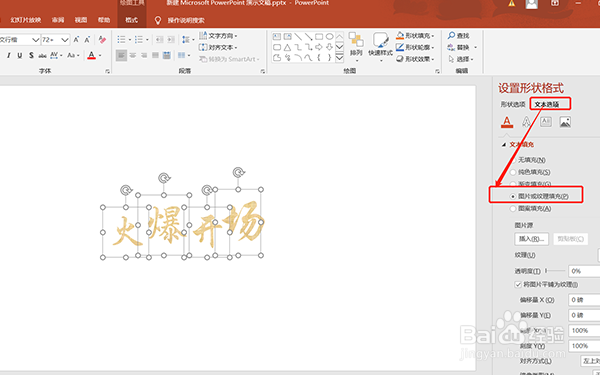
7、点击下方【图片源】-【插入】-【从文件】,选择提前下载好的火焰图片,如下图

8、完成以上步骤操作,点击保存即可,如下图

